安装win10卡住了(安装win10卡住了怎么解决)
发布时间:2024-01-26 14:25:22
安装win10卡住了?
一般遇到这样的状况,我们会等待一段时间,看看是否自行继续。如果等待时间过长还没反应,小编建议重新使用u盘启动盘来安装了!在此之前,我们要确保安装媒体没有损坏哦。作为电脑新手,或许你不知道怎么用一个普通的u盘来安装系统,但接下来为了解决大家的疑惑,小编给大家整理了一个详细的操作过程,大家一步步跟着操作就能够安装好系统了!

一、u盘装系统所需工具
1、系统版本:win10专业版
2、装机工具:电脑店u盘启动盘制作工具(点击即可下载)
二、u盘装系统准备工作
1、准备一个容量大于4GB的u盘,因为Windows 10的系统ISO文件是有4G多,所以u盘容量必须要保证能装下整个ISO文件。如果u盘里有重要文件,记得先转移备份,因为在制作u盘启动过程中会格式化(删除数据)你的u盘。同时,也需要确保u盘没有故障,以免在安装过程中出现数据丢失等问题。
2、下载电脑店u盘启动盘制作工具,该工具可以帮助你在u盘中创建启动盘,并通过该启动盘来安装系统。
3、下载系统ISO文件。既然是重装系统,那么系统下载这个步骤肯定少不了。你可以从MSDN网站下载最新、最可靠的Windows 10版本。具体操作如下:
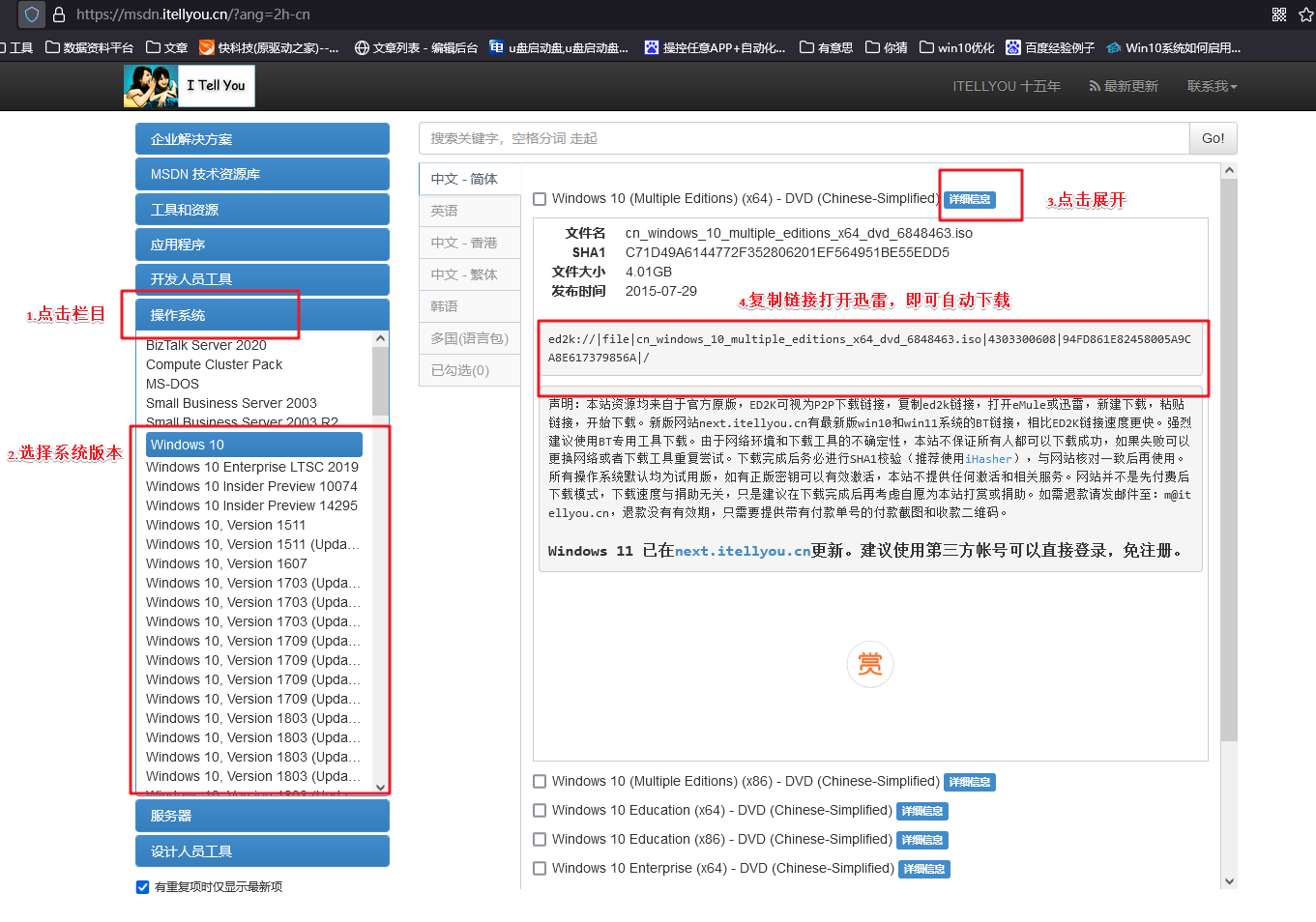
三、u盘装系统教程
1、制作u盘启动盘
a.下载电脑店u盘启动盘制作工具,切换到【下载中心】,点击【立即下载】即可。
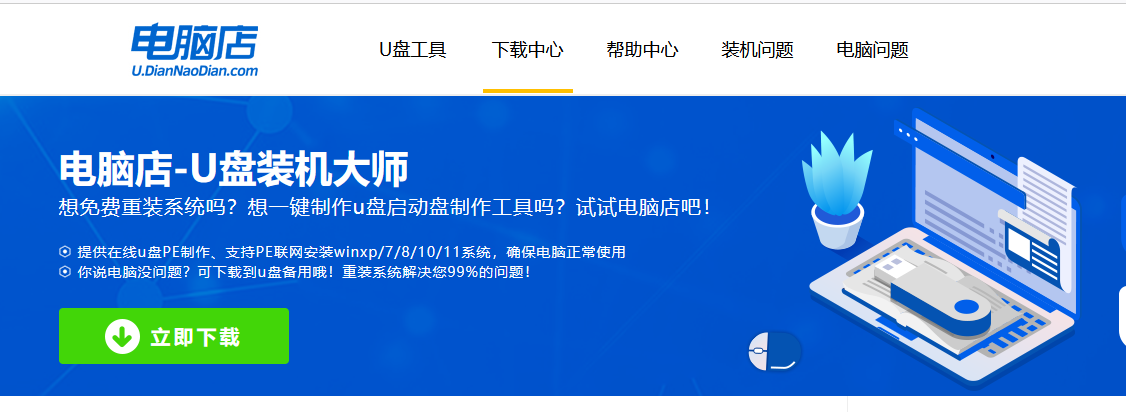
b.下载之后解压,插入一个8G以上的u盘,双击打开电脑店的程序。
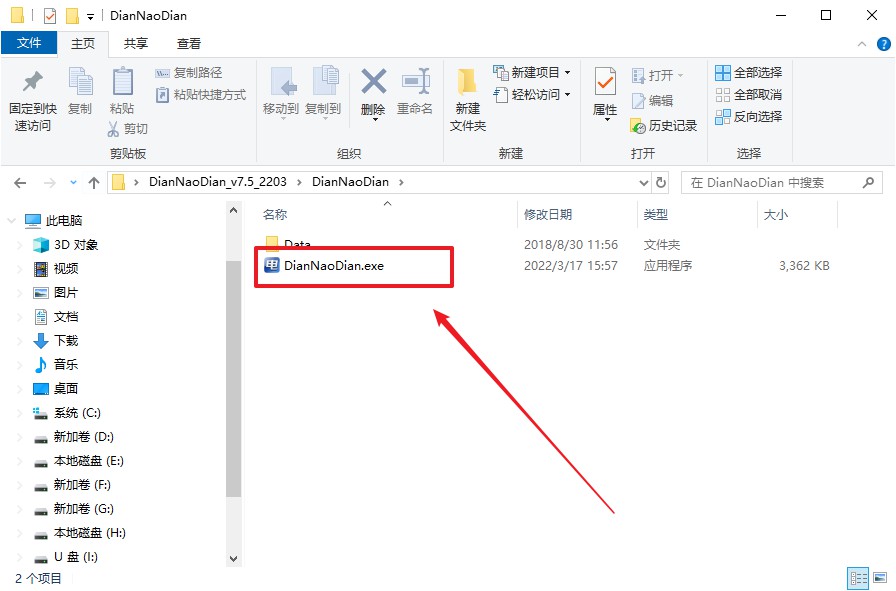
c.插入一个8G以上的U盘,如没有特殊的要求,则默认模式与格式,点击【全新制作】。
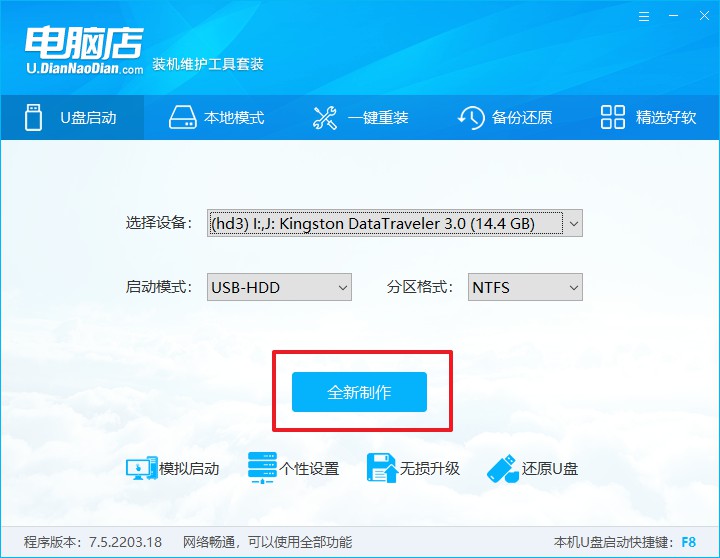
d.等待制作,制作成功后会有弹框提示,你可以根据自己的需要点击查看教程。
2、设置u盘启动
a.百度搜索【电脑店】,进入官网首页后可输入电脑类型和品牌,查询u盘启动快捷键。
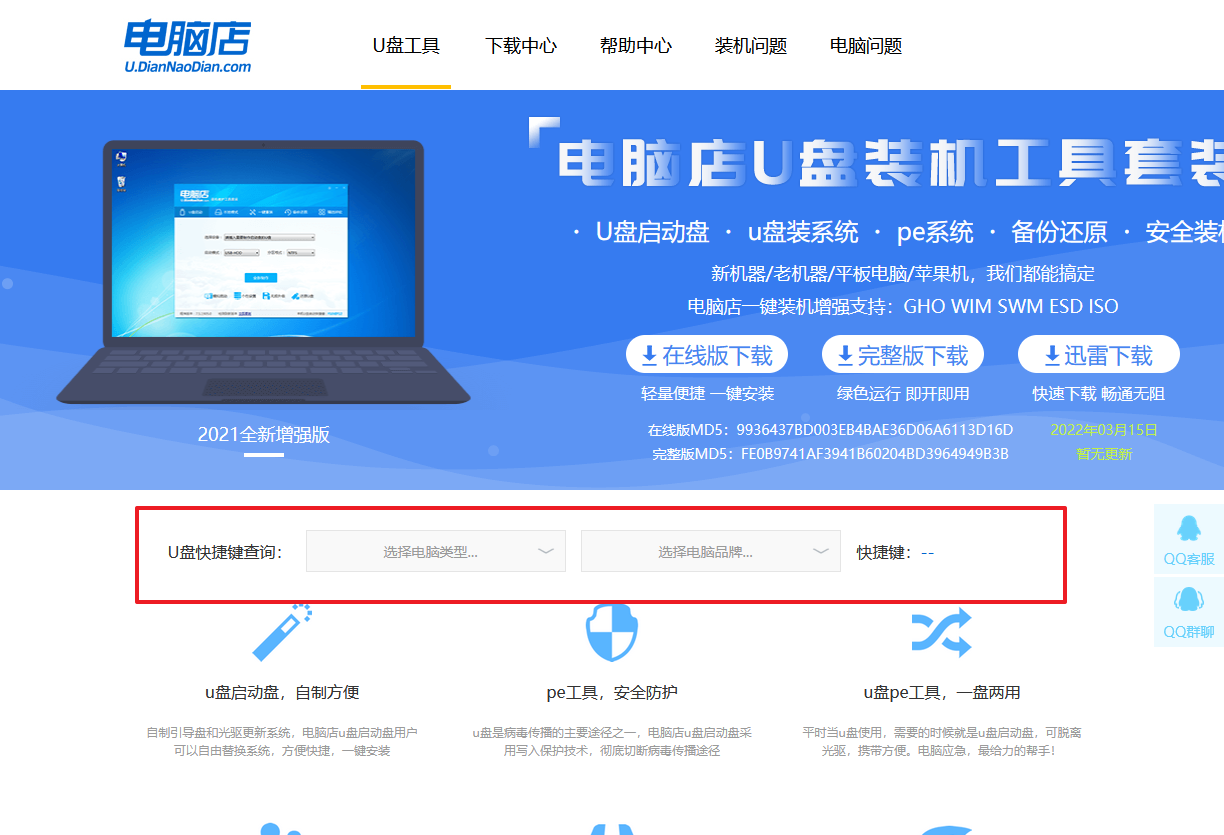
b.插入u盘后重启,等待屏幕出现画面,按下快捷键进入优先启动项设置界面。
c.在弹出的窗口中选择u盘选项,回车即可。
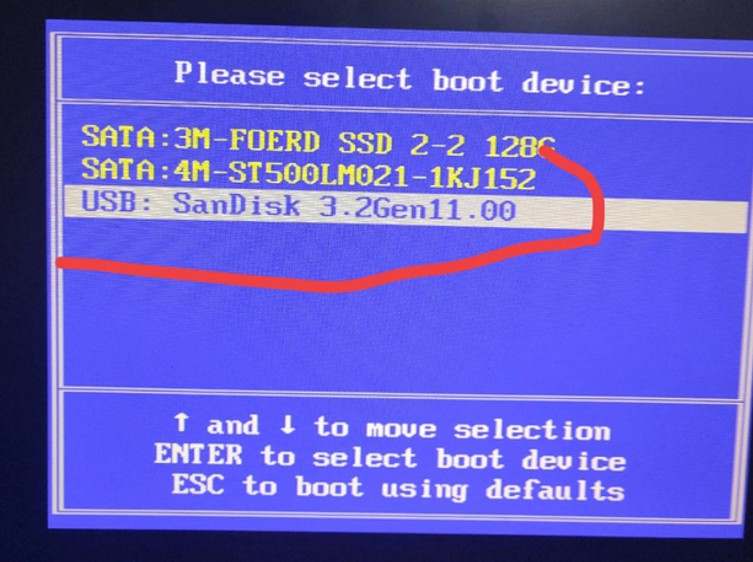
d.再次重启后,电脑会进入电脑店winpe主菜单,新机型电脑选择【1】,旧机型选择【2】,回车。
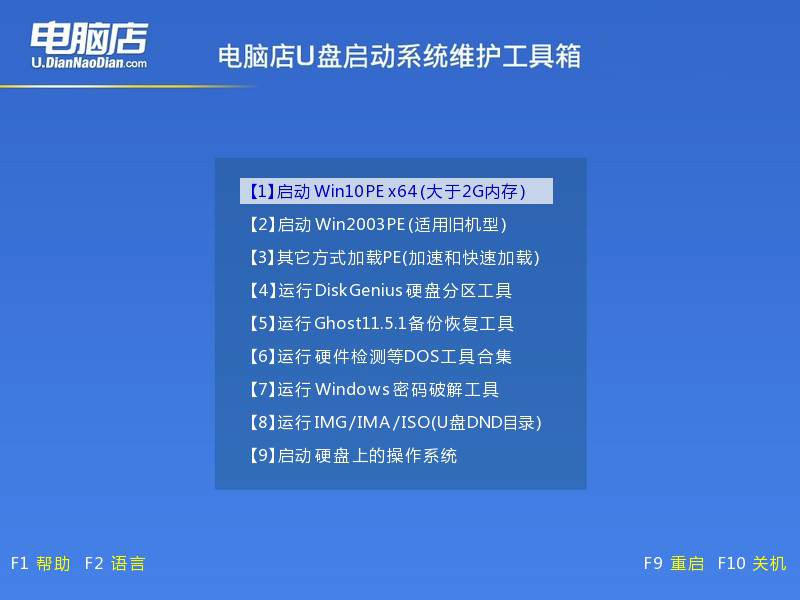
3、u盘装系统
a.通过以上的设置后,我们就能够进入电脑店winpe后,打开【电脑店一键装机】。
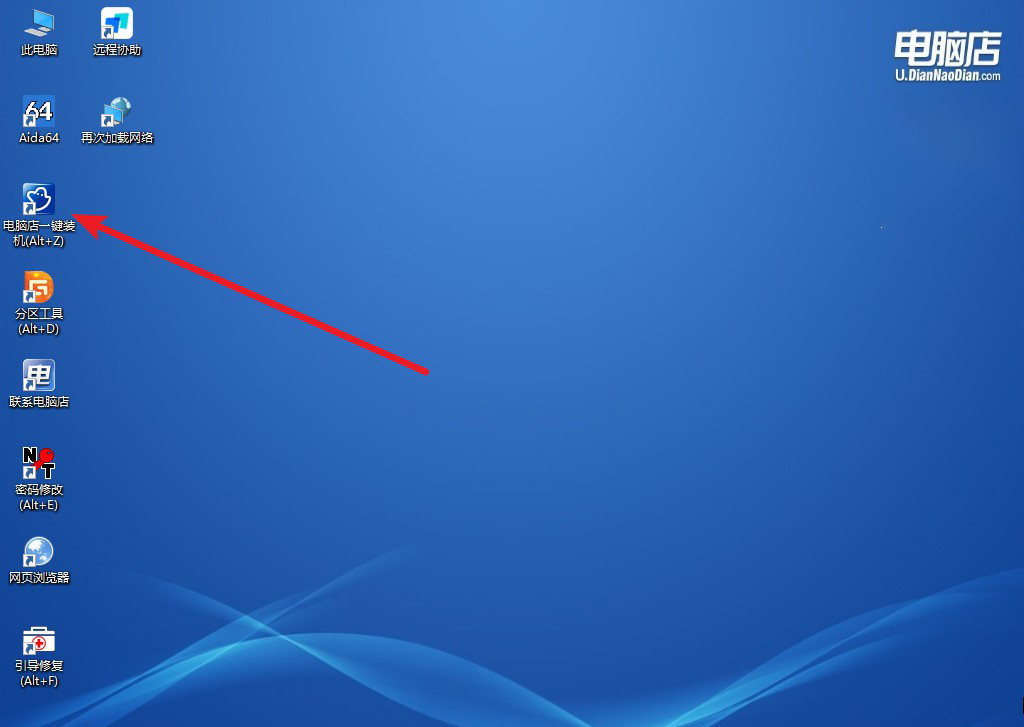
b.在窗口中选择操作方式,打开win10的镜像,以及勾选系统盘,点击【执行】。

c.这一步大家可以勾选【完成后重启】,待进度条完成后即可自动进入系统部署。
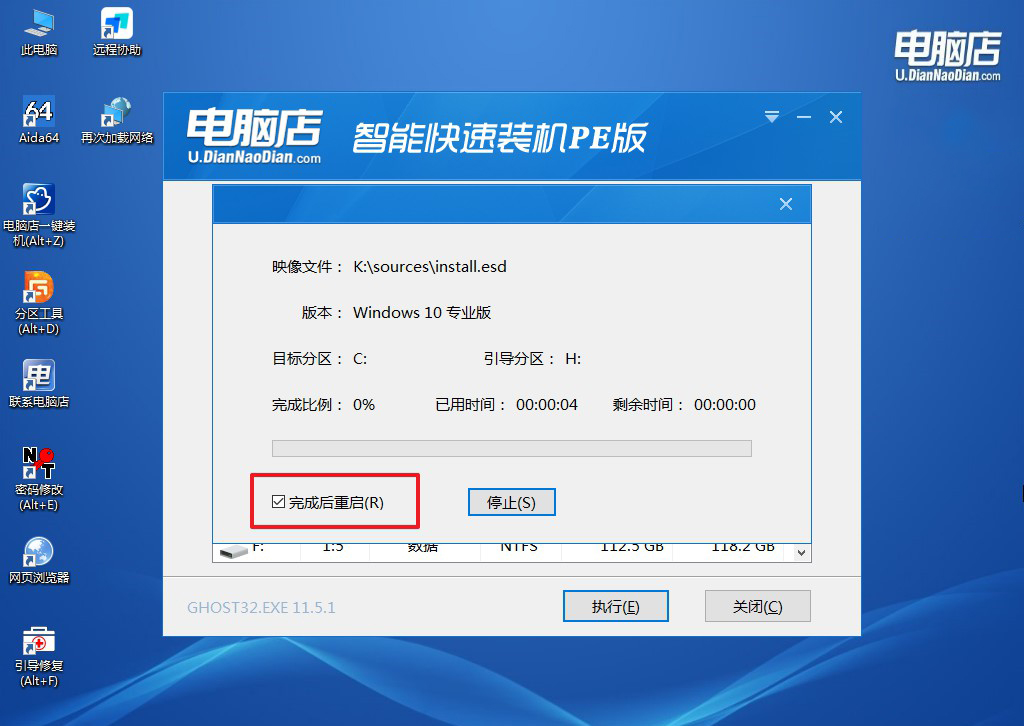
d.等待安装重启即可进入win10系统。
四、u盘装系统相关内容
详解电脑系统安装失败如何恢复原系统
如果电脑系统安装失败,您可以尝试以下步骤来恢复原系统。首先,检查安装过程中是否出现错误消息,并根据提示进行修复。
如果安装过程中没有创建系统备份,您可以尝试使用系统还原功能,将系统还原到先前的工作状态。
另一种方法是使用安装媒体(如系统安装光盘或U盘),选择修复选项,执行修复操作,或者重新安装系统。如果您拥有系统备份,可以还原备份来恢复系统。确保在执行任何操作之前备份重要数据,以免造成数据丢失。
如果以上方法无法解决问题,可能需要寻求专业技术支持以获取更详细的帮助。
安装win10卡住了怎么解决?看完上述教程后,你学会了吗?最后总结一下,在面对安装Windows 10时卡住的情况,等待一段时间是第一步,但如果无果,建议尝试重新使用u盘启动盘进行安装。确保安装媒体没有损坏,并在遇到问题时采取适当的措施。实在不知道如何解决的,建议咨询相关技术人员!
